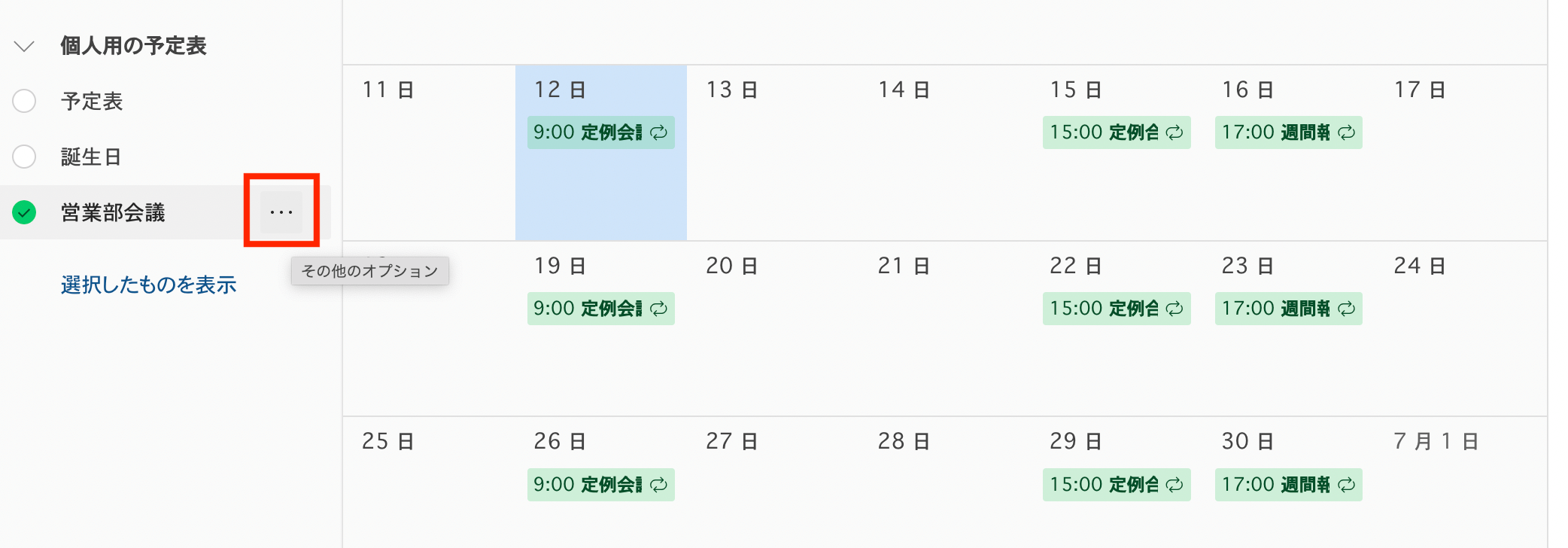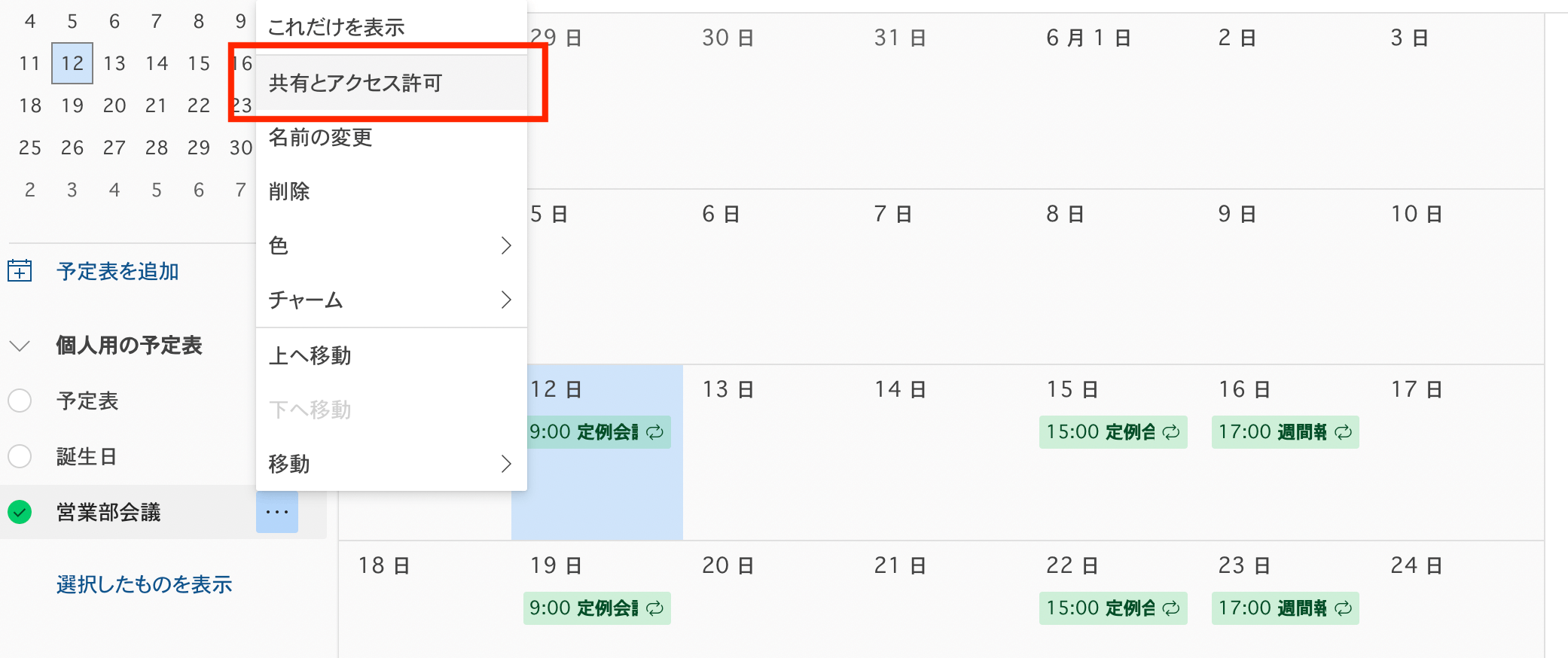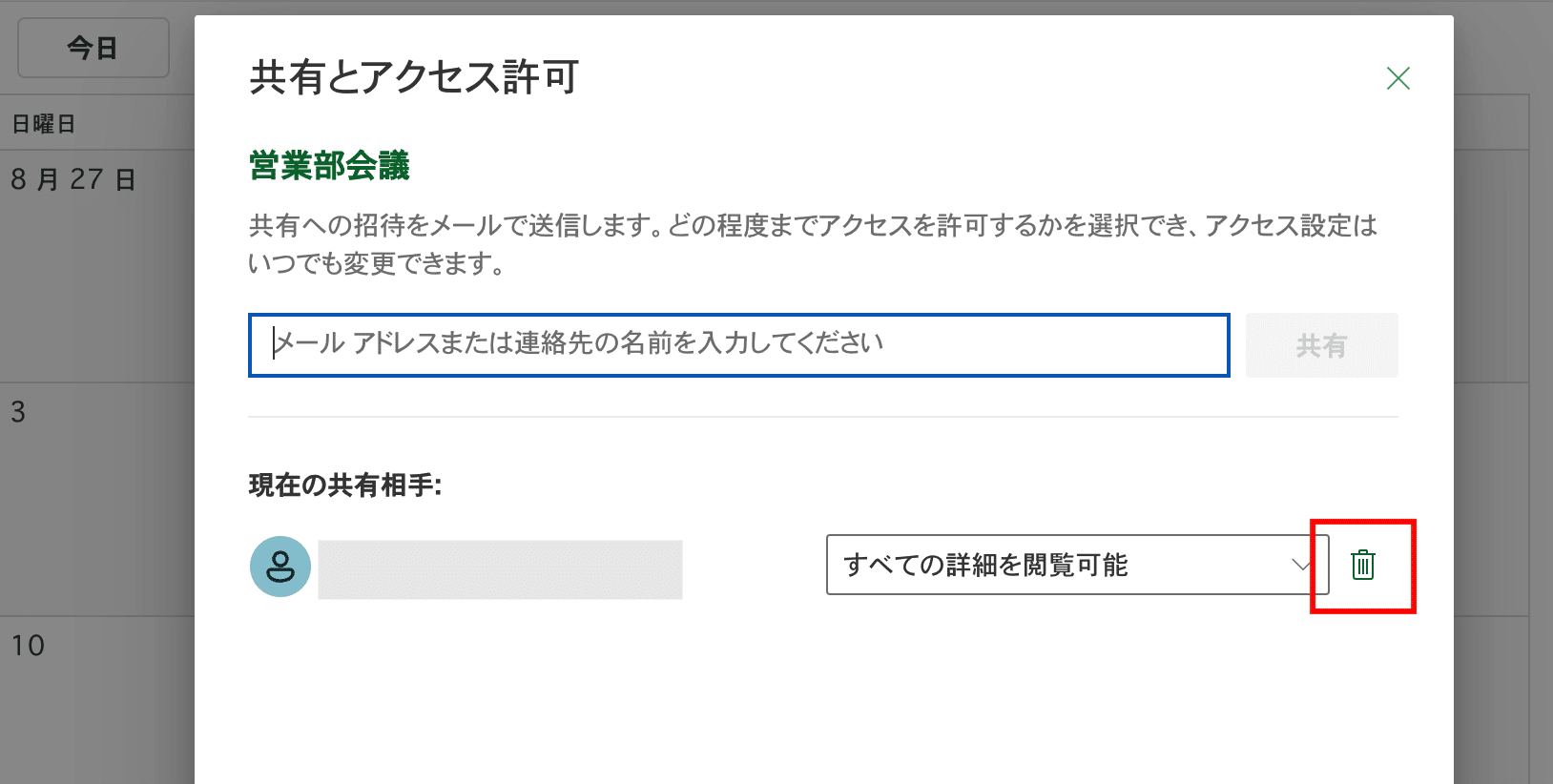Outlookカレンダーの予定表は、必要に応じて共有設定を解除する必要があります。
機密情報である社員のスケジュール進行が一覧でわかるOutlookカレンダーは、必要に応じて共有・解除しながら上手く扱いましょう。
今回は、Outlookカレンダーの予定表の共有設定を解除する方法とともに、その注意点を解説します。
Outlookカレンダーを日頃ビジネスで活用している方は、ぜひ押さえておきましょう。
Outlookで予定表の共有を解除する方法

Outlookカレンダーの予定表の共有解除は、インストール版・WEB版・iOS版いずれの端末からも操作できます。
共有権限は作成した予定表の共有時にも自由に選択できますが、共有後に「共有」タブからメンバーごとに個別に共有権限を変更することも可能です。
合わせて共有権限を解除する方法も知っておくと、より円滑で機密性の高い予定管理が実現するでしょう。
以下では、Outlookカレンダーの予定表共有設定を解除する基本的な流れをご覧ください。
【インストール版】予定表の共有を解除する
Outlookカレンダーの予定表の共有解除方法は、以下の通りです。
- Outlookカレンダーを開く
- 「予定表プロパティ」を開く
- 共有メンバー一覧から「削除」する
以上の流れで、Outlookカレンダーの予定表の共有権限を削除できます。
これにより、予定表共有を解除されたメンバーが自身のアカウントからOutlookカレンダーをチェックすると、共有されていた予定表が消えて、自分の予定表やほかの予定表のみが表示された状態に戻ります。
ただ、解除に際してメールが送られてきたり、通知がされるわけではないため、連絡なしにいきなり解除されると、解除されたメンバーは驚くでしょう。
そのため、共有解除時はその旨をあらかじめ情報共有しておくことも忘れてはいけません。
【WEB版】予定表の共有を解除する
WEB版Outlookカレンダーの共有解除の手順は、以下の通りです。
- Outlookカレンダーを開く
- 共有したいカレンダーの設定ボタンを選択する
![]()
- 「共有とアクセス許可」を選択する
![]()
- 共有を解除したいアカウント欄のゴミ箱アイコンを選択する
![]()
以上の流れで簡単にカレンダーを共有解除できます。
人事異動やビジネスにおけるメンバーの再編成など、必要なシーンに合わせて共有設定の解除も行いましょう。
iPhoneでOutlookカレンダーを管理!WEB版とカレンダー共有させる手順はこちらで解説
予定表の共有を解除する際の注意点

Outlookカレンダーの予定表の共有を解除する際には、2つの注意点が存在します。
ここでは、Outlookカレンダー予定表の共有解除における注意点をご覧ください。
アクセス権を削除すると「既定」権限が付与される場合がある
Outlookカレンダーの予定表の設定方法によっては、正しい手順でアクセス権を解除してもアカウントに設定された「既定」の権限が適用される場合があります。
例えば「既定」が「空き時間情報」に設定されている場合、アクセス権を解除されたアカウントは、引き続き共有された予定表の空き時間だけは閲覧できる状態です。
そのため、空き時間も含め該当する予定表の情報すべての閲覧権を解除したい場合は、既定設定も変えておく必要があります。
既定は予定表プロパティ内「既定」から確認できます。
意図しない権限設定になっている場合は、事前に設定を変更してからメンバーを共有解除しましょう。
予定表の共有解除にはラグが生じる場合がある
Outlookカレンダーの予定表の共有解除には、設定後しばらくはラグが生じる場合があります。
特にWEB版やiOS版と共有している場合は、端末の通信環境によってもラグは生じます。
一方のアカウントから共有解除して、すぐにその権限が切り替わるわけではないため、注意しておきましょう。
例えば、共有解除した旨を知らないまま解除メンバーが引き続きOutlookカレンダーの予定表を閲覧していた場合、解除後一定時間の予定表の更新はチェックできるケースも存在します。
そのため、Outlookカレンダーの予定表解除は、予定表の解除とともに、その旨を事前にメンバーに通達して安全に解除を進めることが大切です。
予定を解除したら相手に一言伝えるのがマナー
いきなり削除すると情報共有の観点から見るとトラブルが起きる可能性があります。
ラグの影響で解除がすぐさま反映されなかったり、突然の解除により現場に混乱を来さないように、予定表を解除する際は相手にひと言伝えておきましょう。
これはビジネスにおいてOutlookカレンダーを活用する場合はもちろん、プライベートの予定管理で使用する場合も同様です。
もちろん伝える際は「なぜ予定表の共有解除をするのか」「どのような目的なのか」を明らかにしておくことも忘れてはいけません。
通達する際、伝えておきたいポイントは以下の通りです。
- 「共有解除する予定表」について
- 共有解除する日時について
- 共有解除する理由・目的について
この3つを、Outlookのメールから伝えておくだけでも、スムーズな業務を目指せます。
事前に伝えたうえで、円滑な業務を目指しましょう。
完璧なスケジュール共有で必要なことは?仕事がデキる人の日程調整術を伝授
予定は常に変動するので柔軟に調整を!
Outlookカレンダーの予定表を共有すれば、業務における面倒なスケジュール管理の手間が省けて、よりスムーズな業務進行を目指せます。
権限を柔軟に変更すれば、急なスケジュール変動もすぐに予定表に反映できるため、よりわかりやすく正確なカレンダー共有が実現するでしょう。
また、業務におけるメンバー構成は随時変更も起きるため、ときには予定表の共有解除方法を知っておくことも大切です。
Outlookカレンダーの共有解除を上手く活用して、正確で機密性の高いスケジュール管理を目指しましょう。
日程調整ならOutlookカレンダーと連携できる「スケコン」がおすすめ!
Outlookカレンダーを利用しているのであれば、日程調整ツール「スケコン」との連携もおすすめします。
スケコンはAIコンシェルジュ搭載の日程調整ツールで、Outlookアカウントでログインすれば、登録したカレンダー情報をもとに自動で日程調整できます。
自分のスケジュールや具体的な空き時間を伝えることなく日程調整できる専用フォームも自動作成できるため、プライバシーを守りながら予定を共有できるでしょう。
なおスケコンで作成したイベントは自動的にOutlookカレンダーに追加されるため、予定管理の手間を省けることも魅力です。
ビジネス・プライベート問わず利用できるツールのため、予定共有や共有解除を繰り返している方、日程調整の手間にお悩みの方はぜひ導入を検討してみてください。